Edge浏览器的工作区功能支持团队协同浏览,1、创建命名工作区并登录Microsoft账户;2、添加标签页至工作区实现云端保存;3、通过链接邀请同事加入;4、设置成员编辑或只读权限;5、成员登录后可实时同步查看共享标签,提升协作效率。
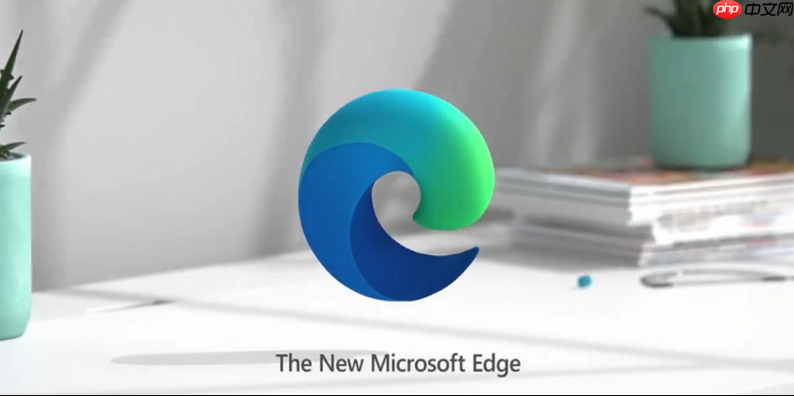
如果您希望在团队协作中高效共享和管理标签页,Edge浏览器的工作区(Workspaces)功能可以实现多人协同浏览与标签同步。通过该功能,您可以将一组相关标签保存到云端工作区,并邀请同事加入,共同查看或添加标签。
本文运行环境:Dell XPS 13,Windows 11
一、创建并命名Edge工作区
创建工作区是共享标签页的第一步,它会在云端生成一个独立空间,用于集中管理特定项目的标签集合。
1、打开Microsoft Edge浏览器,点击右上角的“工作区”图标(方框内有两个小方块),若未登录需先使用Microsoft账户登录。
2、选择“新建工作区”,输入一个便于识别的名称,例如“市场推广项目协作”。
3、点击“创建”,系统会自动将当前打开的所有标签页归入该工作区,也可选择不导入。
二、向工作区添加标签页
将常用或关键网页添加到工作区,有助于团队成员快速访问所需资源。
1、在浏览器中打开需要共享的网页。
2、点击地址栏右侧的“+ 添加到工作区”按钮。
3、从弹出列表中选择目标工作区,确保已正确选择对应的工作区名称。
4、确认后,该标签即被保存至云端并与所有成员同步。
三、邀请同事加入工作区
共享工作区的核心在于协作,您需要通过链接或邮件邀请他人加入,以实现标签同步。
1、进入Edge浏览器中的“工作区”面板,找到已创建的工作区。
2、点击该工作区右上角的“共享”按钮。
3、选择“复制链接”或“发送邀请”,可通过即时通讯工具或邮件发送给同事。
4、被邀请者必须使用Microsoft账户登录Edge才能访问共享内容。
四、设置工作区权限
为保障信息安全与协作效率,可对成员的编辑权限进行控制。
1、在工作区详情页点击“管理访问权限”。
2、选择成员并调整其权限级别:可设为“可以编辑”或“仅可查看”。
3、建议核心成员设为编辑权限,其他相关人员设为只读模式。
五、同步与查看共享标签
成员加入后,可实时查看和使用共享标签页,提升团队信息一致性。
1、团队成员登录同一Microsoft账户后,在Edge浏览器中打开“工作区”面板。
2、选择被邀请的工作区,即可看到所有已添加的标签。
3、点击任意标签即可在新标签页中打开对应网页,所有操作均自动同步至云端。






























